笔记本电脑无线网卡,图文详细说明如何打开电脑无线网卡开关
Windows 7,中文名称视窗7,是由微软公司(Microsoft)开发的操作系统,内核版本号为Windows NT 6.1。Windows 7可供家庭及商业工作环境:笔记本电脑 、平板电脑 、多媒体中心等使用。Windows 7可供选择的版本有:入门版(Starter)、家庭普通版(Home Basic)、家庭高级版(Home Premium)、专业版(Professional)、企业版(Enterprise)(非零售)、旗舰版(Ultimate)。
在当今,有很多的用户会使用笔记本来娱乐或工作,而如果您用的是笔记本,当无线网络标志未开启或者无法搜索到附近网络时,则笔记本的无线网卡可能没有开启。为此,小编就来教大家如何去打开电脑无线网卡开关的操作了。
现在使用笔记本的用户是越来越多,而有的用户使用的台式机,也有的用户使用的是笔记本,如果用的是笔记本,当无线网络标志未开启或者无法搜索到附近网络时,则笔记本的无线网卡可能没有开启。如何打开电脑无线网卡开关?下面,小编就跟大家讲解打开电脑无线网卡开关的操作方法了。
如何打开电脑无线网卡开关
方法一:电脑快捷键组合开启无线网卡
通常在F1-F12的某个按键上会有无线网络的标志。按Fn+FX(X 该标志所对应的键)=启动无线网卡。
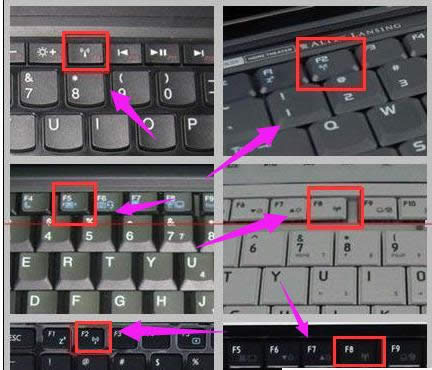
无线网卡示例1
方法二:
通过"Windows移动中心"开启无线网卡WIN+X,
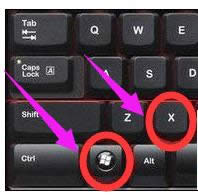
网卡示例2
开启windows移动中心后,手动开启无线网卡开关。
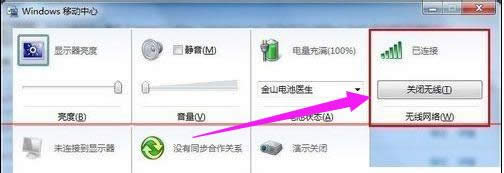
网卡开关示例3
方法三:检查无线服务进程是否开启
右键“我的电脑”—>管理—>服务和应用程序—>服务。
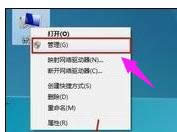
网卡开关示例4
WLAN AutoConfig服务并开启。
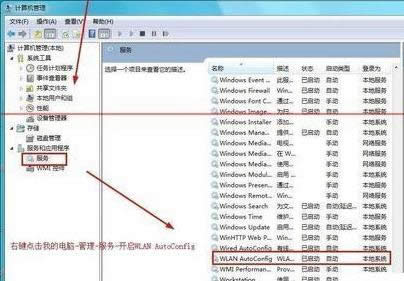
网卡示例5
以上就是打开电脑无线网卡开关的操作方法了。
windows 7 的设计主要围绕五个重点——针对笔记本电脑的特有设计;基于应用服务的设计;用户的个性化;视听娱乐的优化;用户易用性的新引擎。 跳跃列表,系统故障快速修复等,这些新功能令Windows 7成为最易用的Windows。
……